Koos mängimise abil on lihtne kutsuda sõpru ja peret mängima, kus nad saavad liituda mis tahes seadmes. Saate saata mängukutseid enne mängu reaalajas mängimist Microsoft Teamsis (tasuta) rakenduses Microsoft Teams või selle ajal Windows 11.
Kas kasutate esimest korda funktsiooni Esita koos? Mängu alustamiseks soovitame järgida selles järjekorras toodud juhiseid.
 |
 |
 |
Kutsuge sõpru oma mängule |
 |
||||||
Enne alustamist
-
Kui mänguriba vidin on fookusest väljas või kaob, vajutage selle tagasikutsumiseks Windowsi logoga klahvi + G.
-
Kui teil on vidina kohta küsimusi või soovite selle kohta lisateavet, külastage lehte Alusta juhendit ja tasuta Microsoft Teamsis koos mängimise KKK-d.
Kutsuge mängima sõpru ja peret
Funktsiooni "Esita koos" abil saate kutsuda kõiki vaatama või mängima ka siis, kui nad ei ole Microsoft Teamsis (tasuta). Sõbrad ja pere saavad liituda mis tahes seadmes.
-
Avage mänguriba vidin ja vajutage klahvikombinatsiooni Windowsi logoga klahv + G.
-
Valige mänguribal nupp Esita koos. Seejärel valige vestlusloendi ülaosas nupp Kinnita

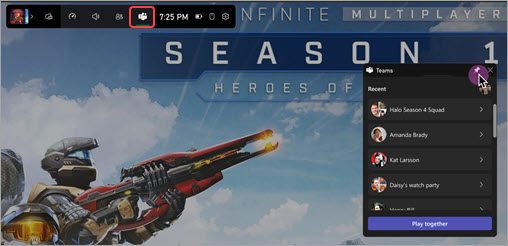
-
Avage vestlus, mida soovite jagada, ja Minge otse ellu.
-
Valige kopeeri link

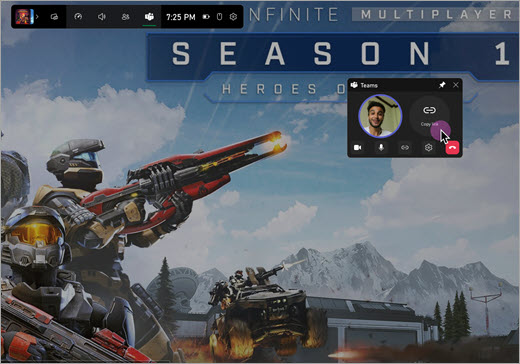
Mängimise ajal sõprade vaatamine
Saate vaadata oma pere ja sõprade videoid või avatari ülekatet oma mängu kohta. Vidina teisaldamiseks valige Windowsi logoga klahv + G ja lohistage vidinat.
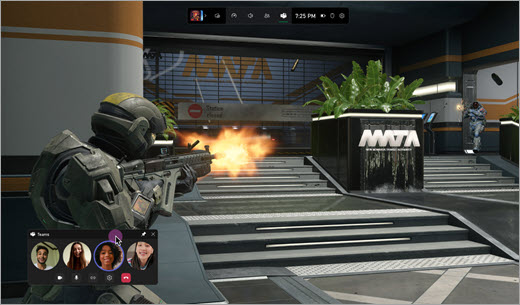
Mida mu sõbrad mängu ajal näevad?
See, mida teie sõbrad ja pere mängu ajal näevad, sõltub teie määratud sätetest.
-

-

-
Jagage sisu oma ekraanil või rakenduses. Kui valite, millise kuva või rakenduse soovite ühiskasutusse anda, on teil võimalus Kaasata arvuti heli.
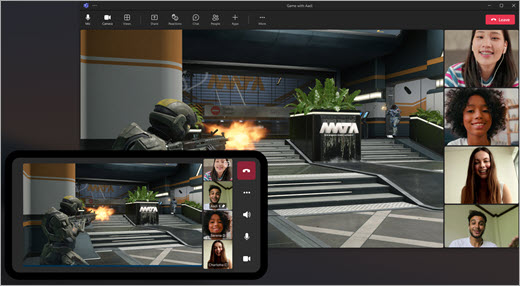
4. toiming: Microsoft Teamsis koos mängimise sätete haldamine (tasuta)
Seotud teemad
Windows 11 mänguribal koos mängimine










